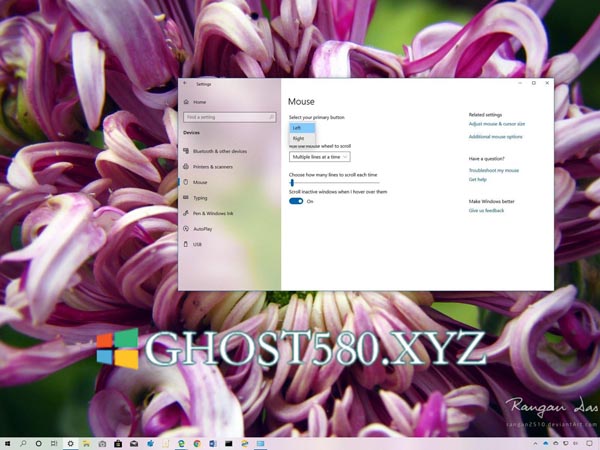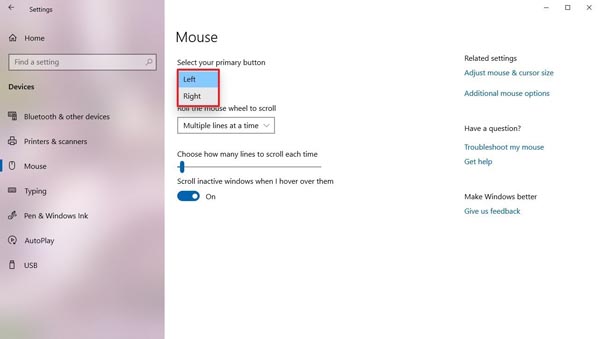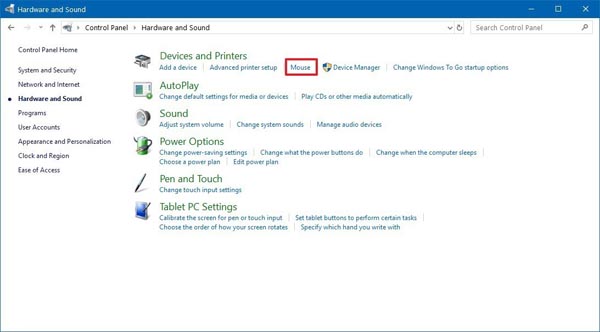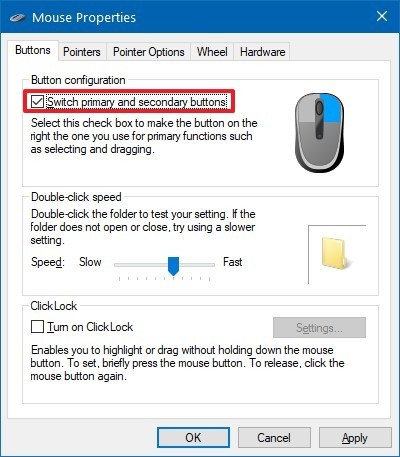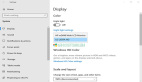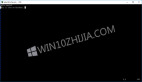如何在Windows 10上為慣用左手的人配置鼠標
在Win10上,當將鼠標連接到計算機時,系統通常會將左按鈕設置為主鍵,因為它是任何慣用右手的人的默認設置。
但是,如果你是一個慣用左手的人,或者你想在一段時間后轉手,你可以使用設置應用程序和控制面板快速更改鼠標設置,重新分配左右按鈕,點擊,選擇, 拖動,并在Win10上使用左手執行其他操作。
在本Win10指南中,我們將引導您完成簡單的步驟,以更改鼠標的主要和輔助按鈕操作。
如何使用“設置”更改鼠標的主按鈕
要切換鼠標上的主按鈕和輔助按鈕,請使用以下步驟:
--打開設置。
--單擊“設備”。
--單擊鼠標。
--使用“選擇主按鈕”下拉菜單,如果您是左撇子,則選擇右選項(如果您是右撇子,則選擇左選項)。
完成這些步驟后,您可以用左手開始使用鼠標。
如果你正在為windows 10尋找“正確”的左撇子鼠標(沒有雙關語),我們推薦使用Razer Deathadder Essential,因為它提供了精確的傳感器和非常符合人體工程學的設計,非常適合游戲玩家和日常使用。
如何使用“控制面板”更改鼠標主按鈕
要使用“控制面板”從左向右更改鼠標的主按鈕,請使用以下步驟:
--打開控制面板。
--單擊“設備和打印機”。
--在“設備和打印機”部分下,單擊“鼠標”選項。
--單擊“按鈕”選項卡。
--檢查Switch主按鈕和輔助按鈕選項。
--單擊“應用”按鈕。
--單擊“確定”按鈕。
完成這些步驟后,主按鈕和輔助按鈕將根據您的選擇交換操作。